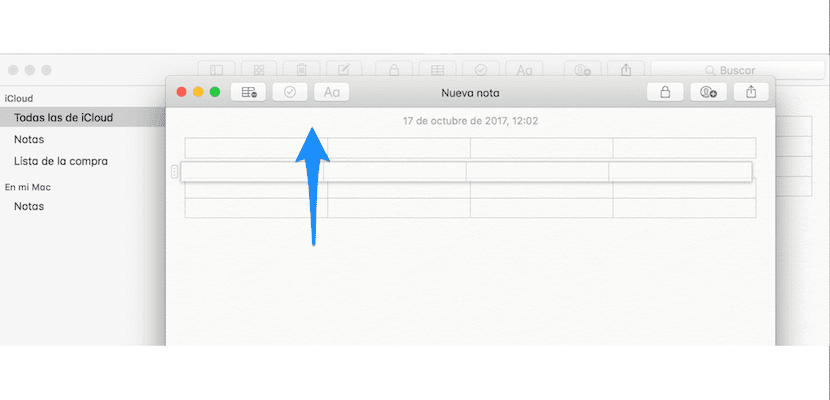Вчера ви казахме това MacOS Висока Сиера Той беше зареден с новини и че част от тях се появиха под формата на нови функции в приложението Notes. Тези две новости бяха, че вече можем да добавяме таблици към нашите бележки и да задаваме бележки в списъка на съществуващите за да останат на върха му.
Въпреки това, бяхме малко кратки, когато става въпрос за таблиците и обяснихме само, че за да добавите таблица, просто щракнете върху иконата в горната лента на бележка за показване на двуредова таблица с две колони.
Ако направите това, което споменахме, ще имате само две по две таблици всеки път, когато натиснете бутона „Таблица“, така че ако искаме таблици с повече редове и повече колони, ще трябва да ги добавим. За целта всичко, което трябва да направим, е да се поставим в реда или колоната, които сметнем за подходящи и когато ръбът или горната част от тях пожълтеят, щракнете върху стрелката, за да се покаже прозорец, в който възможност за добавяне на колони отляво или отдясно на селекцията или редове над или под селекцията.
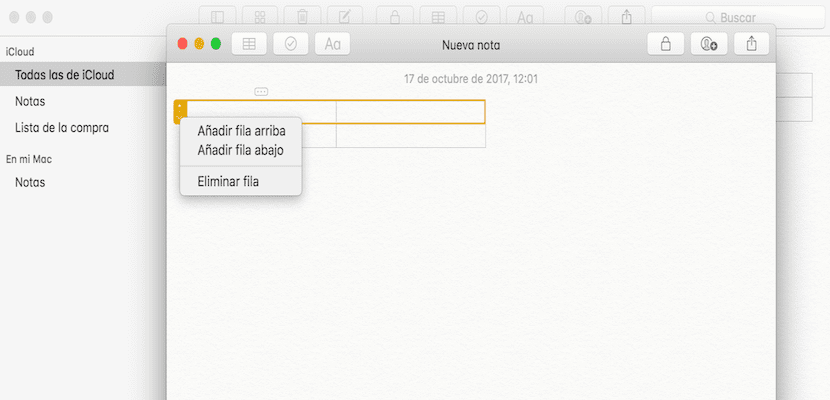
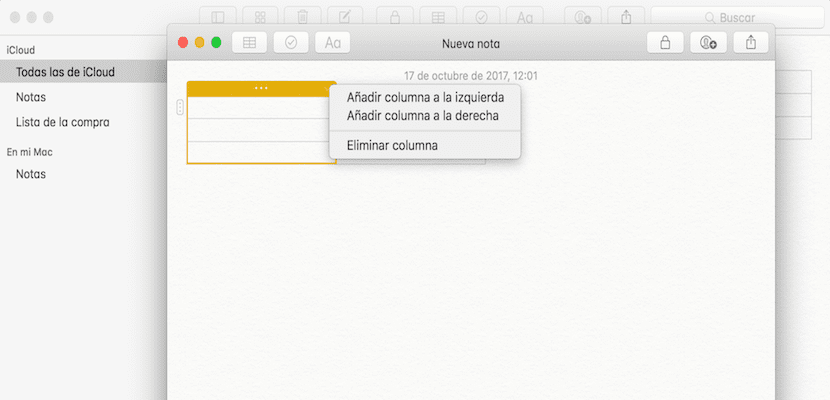
За да завършим, ние също ви казваме, че можем да преместваме редовете и колоните на сайта само като натиснем и задържим един от тях и го преместим на желаното място. Процесът за контрол на размера и местоположението на съдържанието на таблиците в Бележки Това е много просто и ще ви трябват само няколко минути практика, за да го осъзнаете.